Jedwali la yaliyomo
Mchoro wa kutawanya husaidia mtazamaji kuibua data. Watumiaji wa Excel wanaweza kuchanganua data ya takwimu kwa urahisi kwa usaidizi wa njama za kutawanya. Katika makala haya, tutakuonyesha jinsi ya kutengeneza njama ya kutawanya katika Excel yenye seti nyingi za data.
Pakua Kitabu cha Mazoezi
Unaweza pakua kitabu cha bure cha Excel kutoka hapa na ujizoeze mwenyewe.
Tengeneza Kiwanja cha Kutawanya katika Excel.xlsx
2 Rahisi Njia za Kutengeneza Shamba la Kutawanya katika Excel kwa kutumia Seti Nyingi za Data
Ili kuchanganua data kwa kina zaidi, wakati mwingine tunahitaji kuchanganya chati mbili au zaidi za data pamoja. Au tunapaswa kulinganisha data kutoka safu wima tofauti kwenye chati sawa. Kutumia kipengele cha scatter plot cha Excel kwa madhumuni haya kutasaidia watumiaji kuchanganua data kwa usahihi zaidi. Lakini watumiaji wengine wanaona vigumu kuchanganya seti nyingi za data kwa madhumuni haya. Katika makala hii, utaona njia tatu rahisi za kufanya njama ya kutawanya katika Excel na seti nyingi za data. Tutafanya njama ya kutawanya kutoka kwa chati moja katika utaratibu wa kwanza na tutachanganya chati mbili kwa njia ya pili na tutatumia meza tatu katika moja ya tatu. Zingatia jedwali lifuatalo kama sampuli ya data iliyowekwa kwa madhumuni yetu.
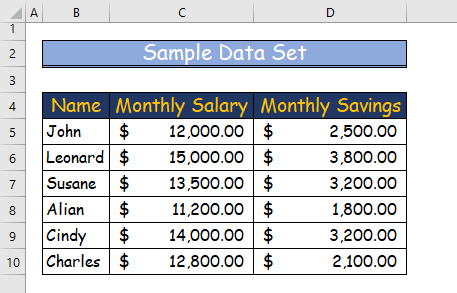
1. Kutumia Seti Nyingi za Data kutoka Chati Moja ili Kuunda Kiwanja cha Kutawanya katika Excel
Kutengeneza njama ya kutawanya katika Excel kwa kutumia chati sawa ni rahisi sana. Kufanya njama ya kutawanyakwa kutumia chati sawa katika Excel , fuata hatua zifuatazo.
Hatua ya 1:
- Kwanza kabisa, 13>chagua seti nzima ya data.
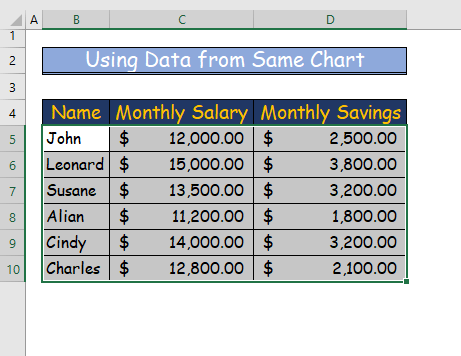
Hatua ya 2:
- Pili, nenda kwenye Ingiza kichupo cha utepe.
- Kisha, kutoka kwenye kichupo, nenda kwenye Ingiza Scatter ( X, Y) au Chati ya Kiputo kutoka Chati.
- Mwisho, chagua Tawanya.
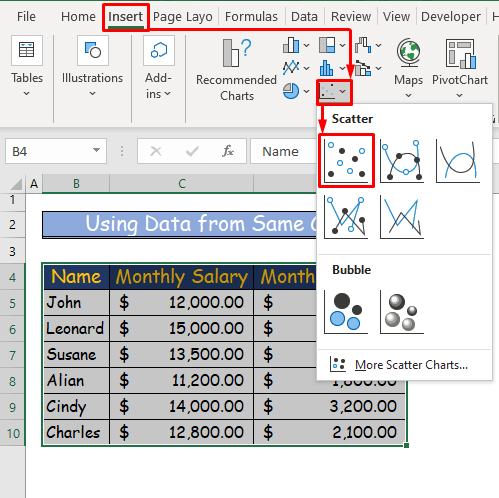
Hatua Ya 3:
- Mwishowe, chati ya kutawanya itaonekana.
- Kisha, tutaita chati kama “ Mapato dhidi ya Akiba ”.
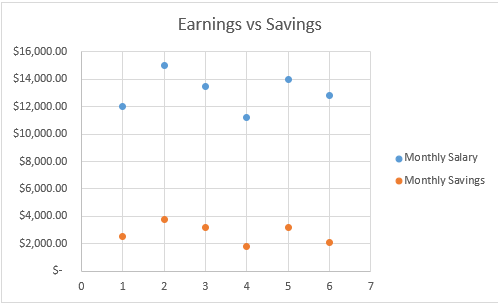
Hatua ya 4:
- Mwishowe, ikiwa ungependa kubadilisha mtindo wa njama yako, basi chagua aikoni ya “ Mtindo ”, ambayo iko kwenye upande wa kulia wa shamba lako.
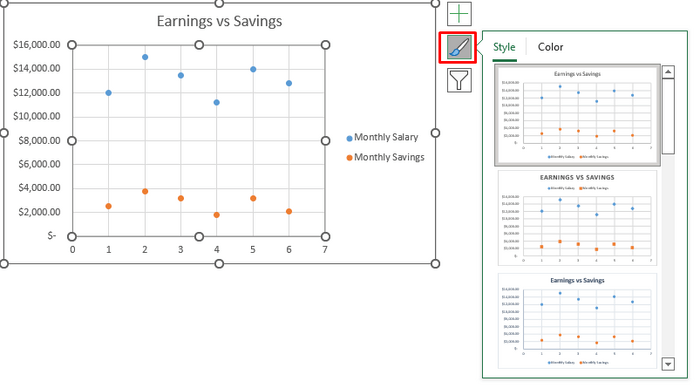
- Kutoka kwa chaguo hilo, chagua mtindo kulingana na chaguo lako.
21>
Soma Zaidi: Jinsi ya Kutengeneza Shamba la Kutawanya katika Excel kwa Seti Mbili za Data (kwa Hatua Rahisi)
2. Kuchanganya Seti Nyingi za Data kutoka kwa Chati Tofauti hadi Kuunda Kiwanja cha Kutawanya
Wakati mwingine, tunapotengeneza mpango wa kutawanya katika Excel , data inaweza kuwa katika jedwali au chati tofauti. Kisha, watumiaji hawawezi kufanya njama kupitia njia ya awali. Katika kesi hiyo, njia ya pili itasaidia katika suala hili. Unaweza kufuata hatua zilizo hapa chini ili kutengeneza mpango wa kutawanya katika Excel na seti nyingi za data.
Hatua ya 1:
- Hebu tuchukue seti ifuatayo ya data kwa ajili ya kutengeneza njama ya kutawanya.
- Hapa kuna zaidi ya chati moja ya data.
22>
Hatua ya 2:
- Kwanza kabisa, chagua chati ya kwanza ya data.
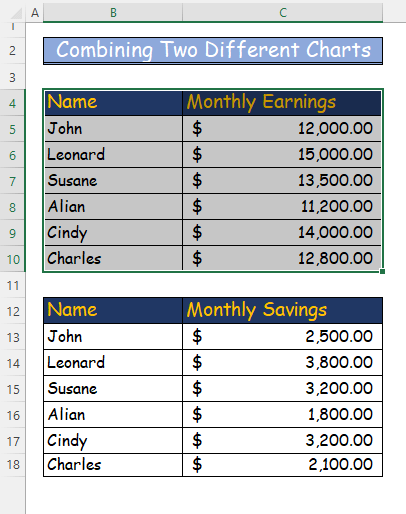
Hatua ya 3:
- Ifuatayo, nenda kwenye Ingiza kichupo cha utepe.
- Kutoka kwa kichupo hicho, nenda kwenye Ingiza Kitawanyiko (X, Y) au Chati ya Viputo katika Chati.
- Tatu, chagua Tawanya kutoka kwa chaguo.
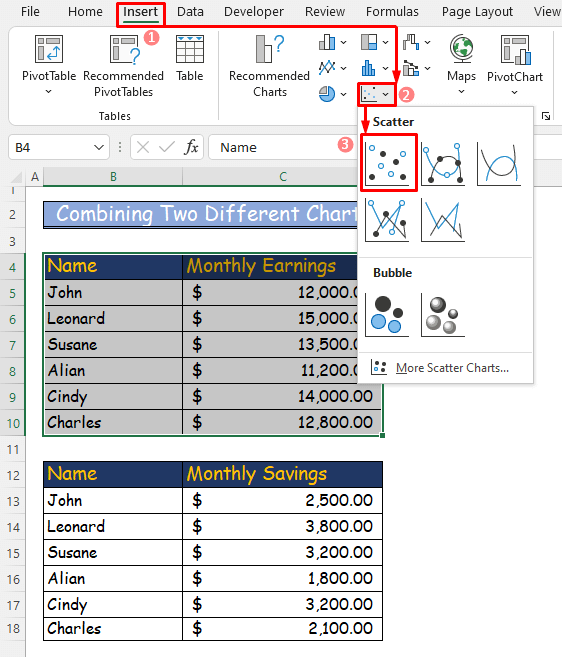
Hatua 4:
- Kisha, baada ya kuchagua Scatter , utaona shamba la kutawanya lenye kigezo kimoja, ambacho ni “ Mapato ya Kila Mwezi. ”.
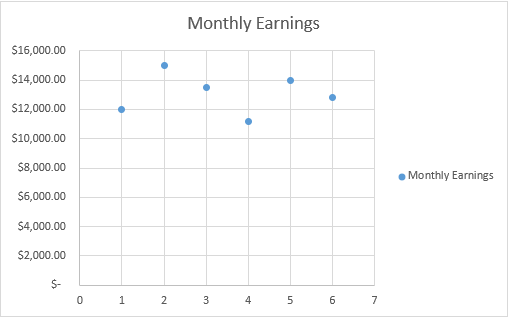
Hatua ya 5:
- Sasa, tutajumuisha chati ya pili ya data katika mpango wa kutawanya.
- Kisha, bofya-kulia kwenye shamba na ubonyeze Chagua Data .
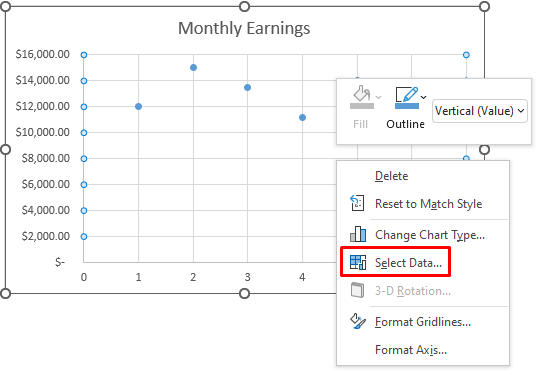
Hatua ya 6:
- Baada ya hapo, kisanduku cha mazungumzo kinachoitwa “ Chagua Chanzo cha Data ” kitaonekana.
- Kutoka kwa kisanduku hicho, bofya Ongeza .
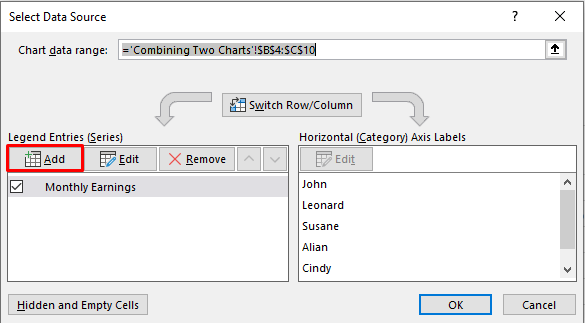
Hatua ya 7:
- Baada ya kubonyeza, kisanduku kipya cha mazungumzo kiitwacho “ Hariri Mfululizo ” kitaonekana.
- Kuna nafasi tatu tupu katika kisanduku hicho.
- Katika kisanduku cha aina ya “ jina la mfululizo ”, andika “ Hifadhi ya Kila Mwezi ”.
- Chagua safu ya seli B13 hadi B18 yachati ya pili kutoka kwa jedwali la data katika menyu kunjuzi ya “ Mfululizo wa X ”.
- Tatu, katika “ Thamani za Mfululizo wa Y ” aina ya kisanduku, chagua safu ya kisanduku C13 hadi C18 .
- Mwishowe, bonyeza Sawa .
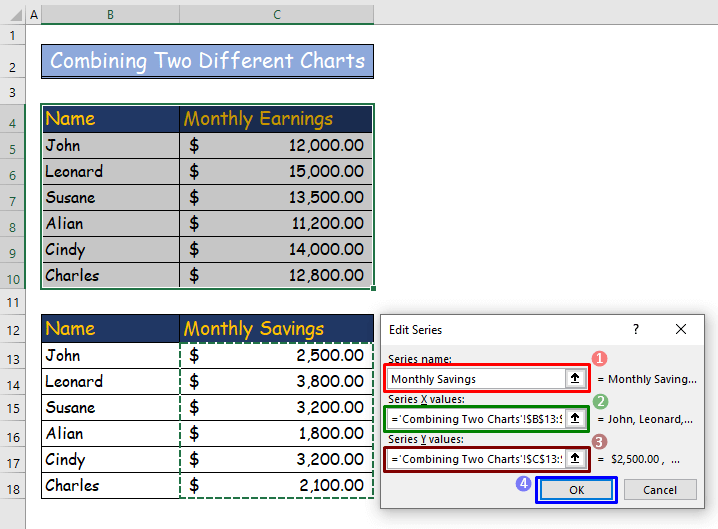
Hatua Ya 8:
- Sasa, kisanduku cha mazungumzo kutoka hatua 5 itaonekana tena.
- Kutoka kwenye kisanduku hicho, bonyeza Sawa .
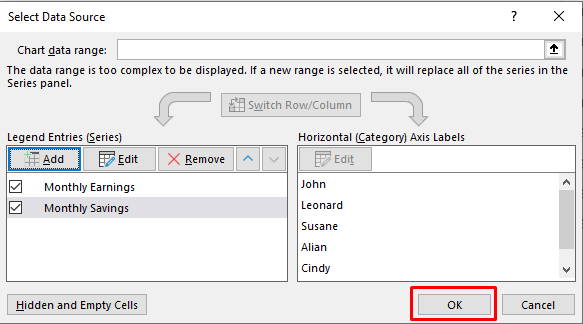
Hatua ya 9:
- Sasa unaweza kuona kiwanja cha kutawanya chenye vigeu viwili .
- Tutataja njama ya kutawanya “ Mapato dhidi ya Akiba ”.
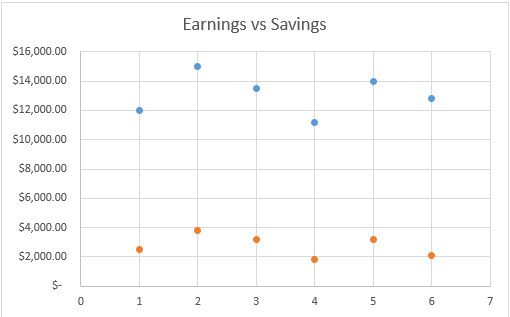
Hatua ya 10:
- Kutoka kwa Vipengee vya Chati kando na njama yetu ya kutawanya, weka alama Lejend chaguo.
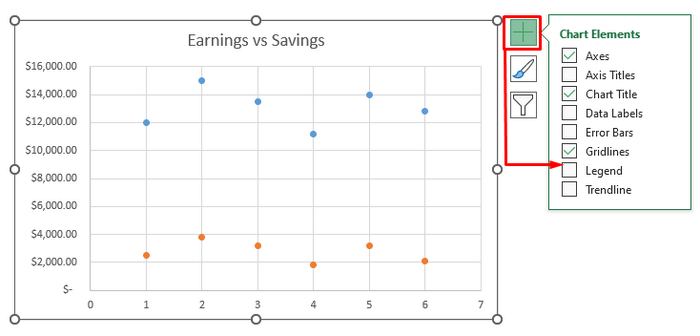
- Baada ya hapo, utaweza kuona ni rangi gani inayoonyesha ni kigeu gani katika mpangilio.
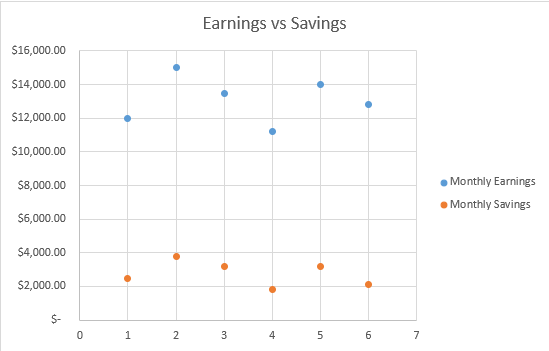
Hatua ya 11:
- Tena, ikiwa ungependa kubadilisha mtindo wa njama yako, basi chagua “ Mtindo ” ikoni, ambayo iko upande wa kulia e ya njama yako.
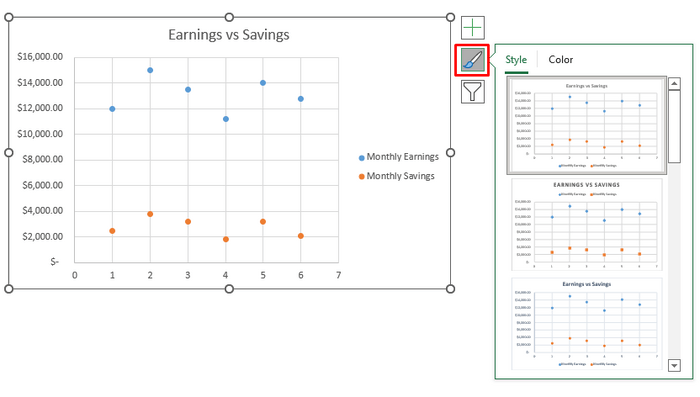
- Sasa, chagua mtindo kulingana na chaguo lako.
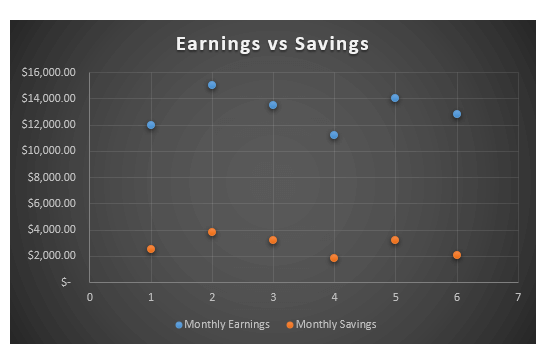
Hatua ya 12:
- Ili kuongeza chati zaidi kwenye njama, kwanza kabisa, tutaongeza jedwali la ziada la data.
- Kwa mfano , hapa tutaongeza jedwali la data kwa Matumizi ya Kila Mwezi .
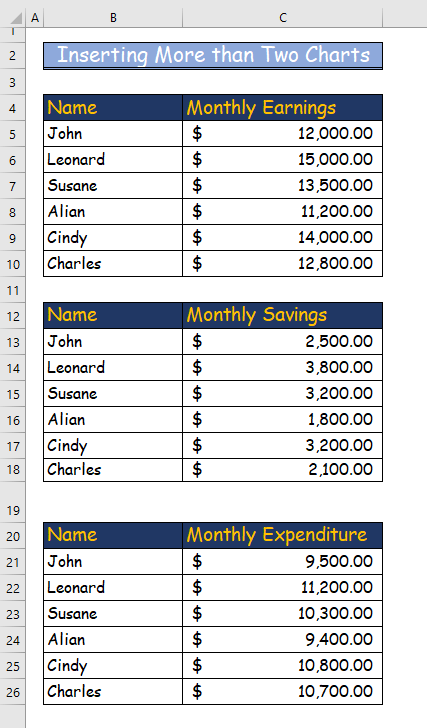
Hatua ya 13:
- Sasa, bofya-kulia kwenye chati yenye vigeu viwili kutoka vilivyotanguliambinu na uchague “ Chagua Data ”.
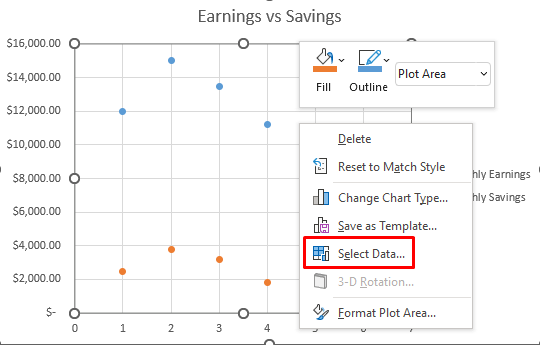
Hatua ya 14:
- Kama njia ya awali, kisanduku cha mazungumzo kitatokea.
- Katika kisanduku, bofya Ongeza .
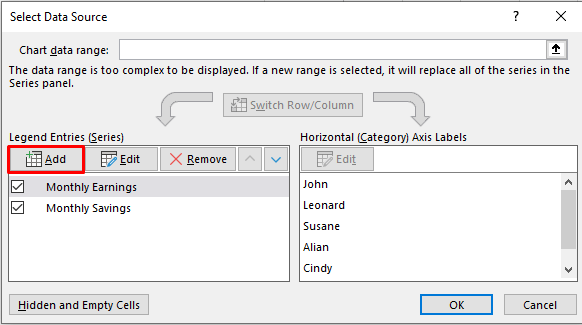
Hatua ya 15:
- Katika Hariri Mfululizo kisanduku cha mazungumzo, toa “ Matumizi ya Kila Mwezi ” kama Jina la Mfululizo.
- Kisha, chagua safu ya kisanduku kutoka B21 hadi B26 kama “ Thamani ya Mfululizo wa X ” .
- Tatu, toa safu ya kisanduku kutoka C21 hadi C26 kama “ Thamani ya Mfululizo Y ”.
- Mwishowe, bonyeza Sawa .
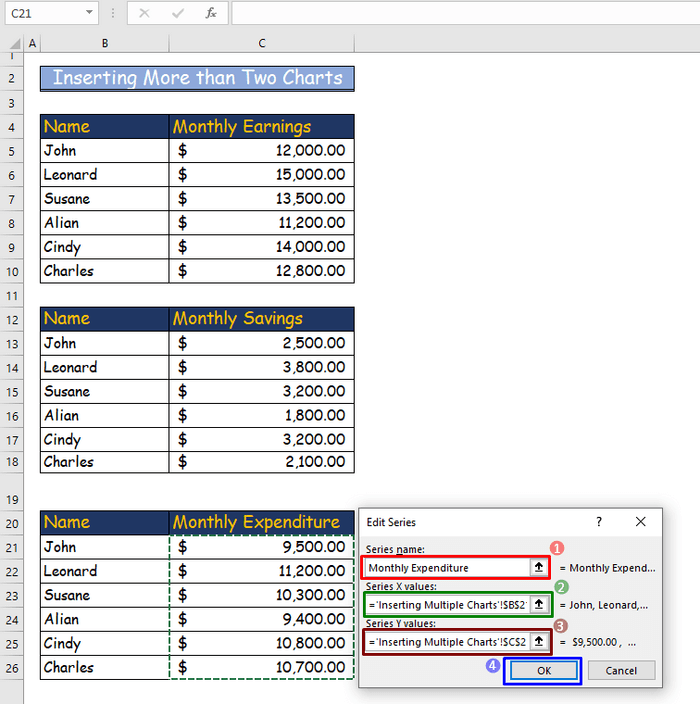
Hatua Ya 16:
- Baada Ya Hapo , bonyeza Sawa katika Chagua Chanzo cha Data kisanduku cha mazungumzo.
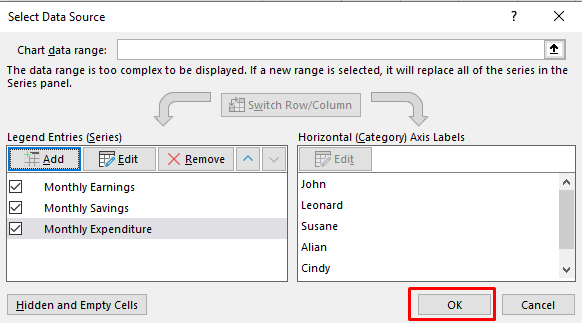
Hatua ya 17:
- Baada ya hapo, shamba la kutawanya, ikijumuisha vigeu vitatu vitaonekana.
- Kisha, taja njama Mapato dhidi ya Akiba dhidi ya Matumizi .
- Mwishowe, badilisha mtindo wa njama kama unataka.
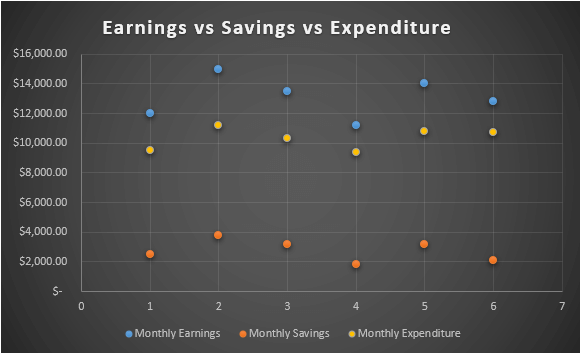
Soma Zaidi: Jinsi ya Kuunda Kiwanja cha Kutawanya chenye vigezo 4 katika Excel (na Hatua za Haraka)
Hitimisho
Huo ndio mwisho wa makala haya. Natumaini kupata makala hii kuwa muhimu. Baada ya kusoma nakala hii, utaweza kutengeneza njama ya kutawanya katika Excel na seti nyingi za data. Tafadhali shiriki maswali yoyote zaidi au mapendekezo na sisi katika maonisehemu hapa chini.

